Mitkä ovat tärkeimmät tiedot
, kun vaihdat uuteen puhelimeen?

Osa 1. Puhelimesta puhelimeen tiedonsiirtoohjelmisto
siirtämään tietoja puhelimesta toiseen. Asioiden helpottamiseksi olemme valinneet viisi yleisesti käytettyä ja suositeltua ratkaisua.
Dr.Fone - Puhelimen siirto : Yhden napsautuksen intuitiivinen tiedonsiirtoohjelmisto
- Toimii: Windows 10 ja sitä vanhemmat versiot | macOS Sierra ja vanhemmat versiot
- Tuetut laitteet: Täysin yhteensopiva kaikkien iOS 13:een ja Android 10.0:aan asti toimivien laitteiden kanssa
- Arvosana: 4,5/5
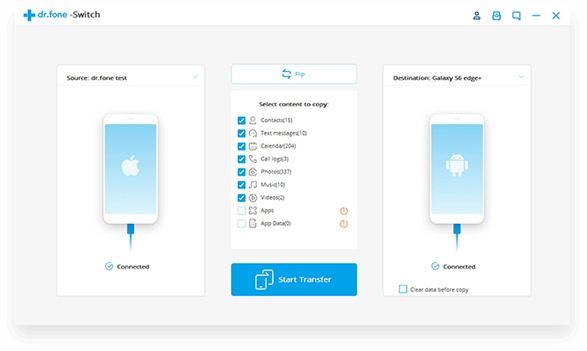
- Suora siirto puhelimesta puhelimeen
- Vaivaton ja intuitiivinen prosessi
- Tukee eri alustojen tiedonsiirtoa
- Käyttäjät voivat valita siirrettävän tietotyypin
- Ei ilmainen (vain ilmainen kokeiluversio)
MobileTrans - Puhelimen siirto: Täydellinen tiedonhallintaratkaisu
- Toimii: Windows 10/8/7/Xp/Vista ja macOS X 10.8 – 10.14
- Tuetut laitteet: Täysin yhteensopiva iOS 12:een ja Android 9.0:aan asti toimivien laitteiden kanssa
- Arvosana: 4,5/5
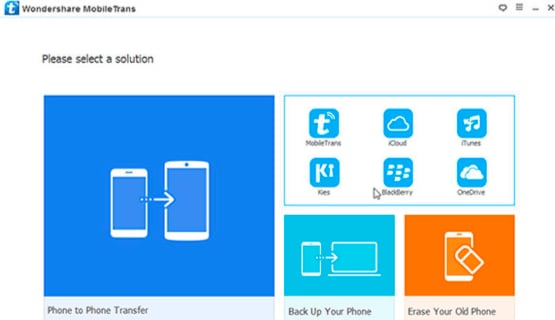
- Tarjoaa myös tietojen varmuuskopiointi- ja palautusratkaisuja
- Suora siirto puhelimesta puhelimeen
- Tukee eri alustojen tiedonsiirtoa
- Ei ilmainen
SynciOS Data Transfer: Helppo häviötön tiedonsiirto
- Toimii: Windows 10/8/7/Vista ja macOS X 10.9 ja uudemmat
- Tuetut laitteet: Tukee kaikkia laitteita, jotka ovat käynnissä iOS 13:een ja Android 8:aan asti
- Arvosana: 4/5
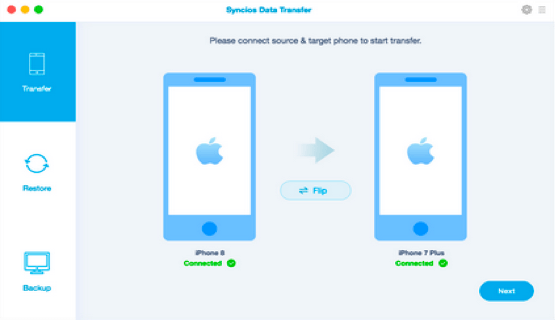
- Tietojen varmuuskopiointi ja palautusratkaisu
- Suora siirto puhelimesta puhelimeen
- Häviötön tiedonsiirto eri alustojen välillä
- Ei ilmainen
- Ei saatavilla Windows XP:lle
Jihosoft Phone Transfer: Varmuuskopioi, palauta tai siirrä tietosi
- Toimii: Windows 10, 8, 7, 2000 ja XP | macOS X 10.8 ja uudemmat versiot
- Tuetut laitteet: iOS 13:een ja Android 9.0:aan asti toimivat laitteet
- Arvosana: 4/5
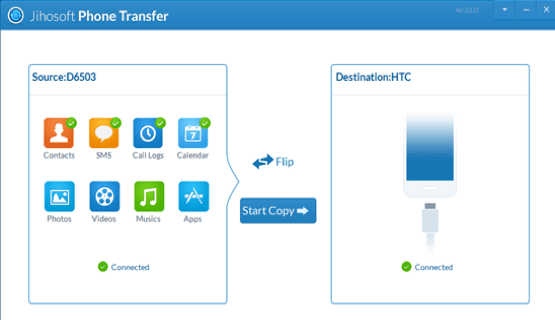
- Tukee suoraa laitteiden välistä siirtoa
- Häviötön tiedonsiirto
- Voi myös varmuuskopioida ja palauttaa sisältöä
- Maksettu
- Huono myynnin jälkeinen tuki
Mobiledit-puhelinkopiokone: pikapuhelinkopiokone
- Toimii: Kaikki tärkeimmät Windows-versiot
- Tuetut laitteet: Johtavat Android-, iOS-, Windows-, Bada-, BlackBerry- ja Symbian-laitteet.
- Arvosana: 4/5
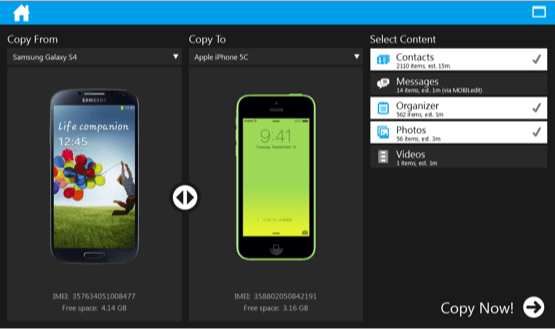
- Laaja yhteensopivuus
- Tarjoaa tietojen salauksen
- Kallis (rajoittamaton versio maksaa 600 dollaria)
- Ei suositella henkilökohtaiseen käyttöön
Yhteensopivuus
Ensimmäinen asia, jota sinun tulee etsiä puhelimen siirtoohjelmistosta, on yhteensopivuus. Työkalun tulee olla yhteensopiva lähde- ja kohdelaitteesi kanssa. Lisäksi sen pitäisi toimia omistamassasi järjestelmässä.
Tuetut tiedostotyypit
Kaikki sovellukset eivät tue kaikentyyppisen sisällön siirtoa. Valokuvien, videoiden ja musiikin lisäksi sinun tulee varmistaa, että se voi siirtää myös yhteystietojasi , viestejäsi, äänimuistioitasi, selainhistoriaasi, sovelluksiasi ja muun tyyppisiä tietoja.
Tietoturva
Tietosi ovat äärimmäisen tärkeitä, eikä niitä tule välittää tuntemattomaan lähteeseen. Varmista siksi, että työkalu ei pääse käsiksi tietoihisi. Ihannetapauksessa sen pitäisi vain siirtää tietosi ilman pääsyä niihin tai tallentamatta niitä väliin.
Helppous
Mikä tärkeintä, sen tulee olla helppokäyttöinen. Työkalulla tulee olla yksinkertainen ja intuitiivinen käyttöliittymä, jotta kaikenlaiset käyttäjät voivat hyödyntää sitä ilman aiempaa teknistä kokemusta. Tästä syystä yhden napsautuksen siirtoratkaisuja suositellaan.
Aiheeseen liittyvää luettavaa:
Osa 2: Hyödyllisiä puhelimesta puhelimeen siirtosovelluksia
tietojen siirtämiseen suoraan. Seuraavassa on joitain Android- ja iOS-sovelluksia, joiden avulla voit siirtyä uuteen laitteeseen ilman tietojen menetystä.
- • 2.1 4 parasta sovellusta tietojen siirtämiseen Androidiin
- • 2.2 3 suosituinta sovellusta tietojen siirtämiseen iPhoneen/iPadiin
Dr.Fone - Puhelin Siirrä iOS/iCloud-sisältö Androidiin
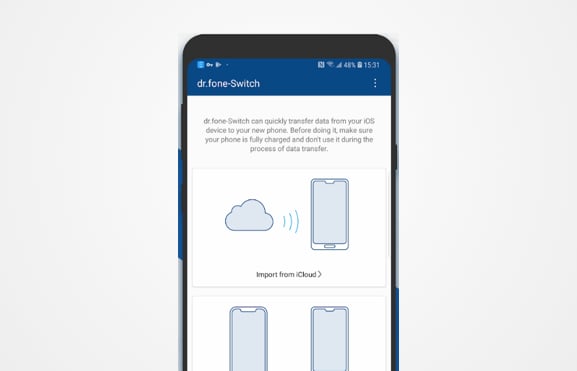
- Tukee kaikenlaisia tärkeimpiä tietotyyppejä
- Turvallinen ja helppokäyttöinen
- Laaja yhteensopivuus
- Tukee vielä vain tiedonsiirtoa Androidiin.
Samsung Smart Switch
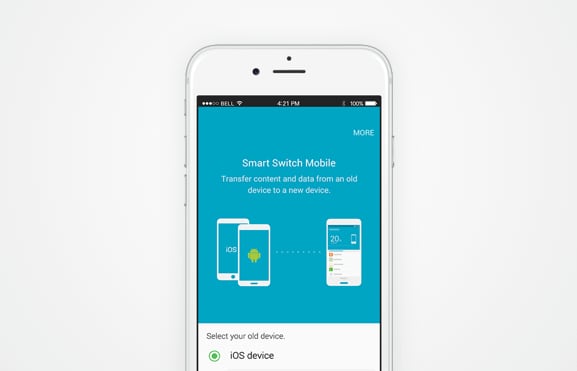
- Vapaasti saatavilla
- Tarjoaa langattoman tiedonsiirron
- Tukee myös Windows- ja BlackBerry-puhelimia
- Kohdepuhelin voi olla vain Samsung-laite
- Käyttäjät kohtaavat usein yhteensopivuusongelmia
Verizon Content Transfer
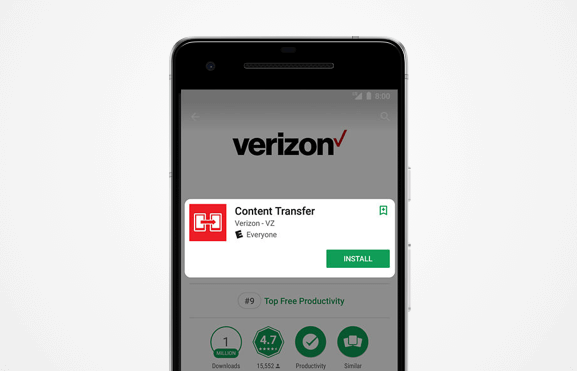
- Kevyt ja helppokäyttöinen
- Suora langaton siirto
- Laaja yhteensopivuus
- Tukee vain Verizon-puhelimia
AT&T Mobile Transfer
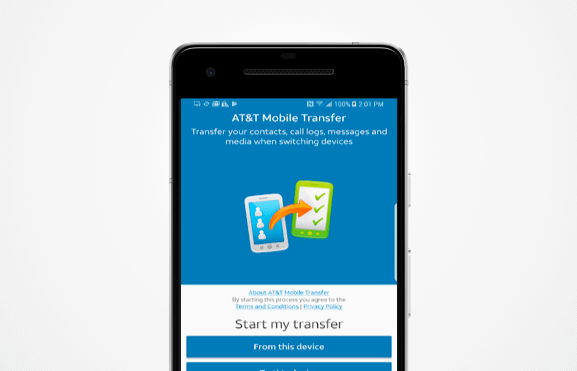
- Ilmainen ratkaisu
- Langaton siirto on tuettu
- Käyttäjät voivat valita siirrettävän tietotyypin
- Tukee vain AT&T-laitteita
- Joitakin ei-toivottuja yhteensopivuusongelmia
Siirrä iOS:ään
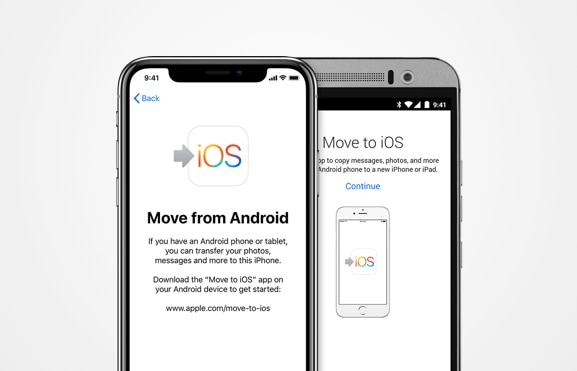
- Vapaasti saatavilla
- Tukee langatonta siirtoa
- Siirrä yli 15 tietotyyppiä iOS:stä Androidiin
- Voi siirtää vain rajoitettuja tietotyyppejä
- Yhteensopivuusongelmat
- Voi siirtää tietoja vain, kun määrität uuden iPhonen/iPadin
Langaton siirtosovellus
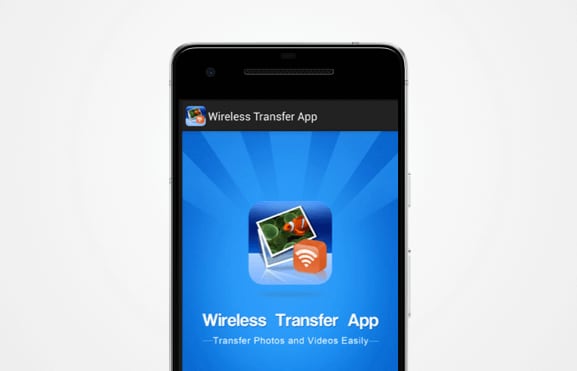
- Helppo asentaa ja käyttää
- Tukee alustojen välistä siirtoa
- Yhteensopiva iOS:n, Androidin, Windowsin ja Macin kanssa
- Maksullinen ratkaisu
Dropbox
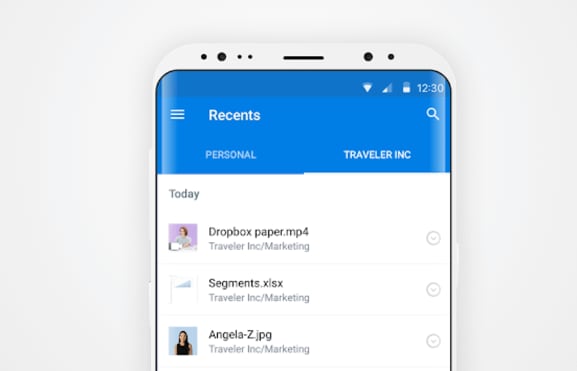
- Kaikki tiedot tallennettaisiin pilveen
- Monialustainen tuki
- Vain 2 Gt vapaata tilaa tarjotaan
- Hidas siirtoprosessi
- Kuluttaa verkko-/WiFi-dataa
- Tukee vain rajoitettuja tietotyyppejä
Tuomio: Vaikka tiedonsiirto iOS/Android-sovellukset saattavat tuntua kätevältä, ne eivät voi täyttää kaikkia vaatimuksiasi. Ne vievät myös enemmän aikaa ja voivat vaarantaa sisältösi turvallisuuden. Lisäksi niillä on rajoitettu tietotuki ja ne kohtaavat yhteensopivuusongelmia. Näiden ongelmien välttämiseksi ja suoran tiedonsiirron suorittamiseksi on suositeltavaa käyttää pöytäpuhelinsovellusta, kuten Dr.Fone Switch tai Wondershare MobileTrans.
Osa 3: Siirrä eri datatiedostoja puhelimesta toiseen
sisältöä manuaalisesti. Haluat esimerkiksi siirtää vain yhteystietosi tai valokuvasi. Tällöin voidaan toteuttaa seuraavat tiedonsiirtoratkaisut.
- • 3.1 Yhteystietojen siirtäminen uuteen puhelimeen?
- • 3.2 Tekstiviestien siirtäminen uuteen puhelimeen?
- • 3.3 Valokuvien/videoiden siirtäminen uuteen puhelimeen?
- • 3.4 Sovellusten siirtäminen uuteen puhelimeen?
3.1 Yhteystietojen siirtäminen uuteen puhelimeen?
Ratkaisu 1: Siirrä yhteystiedot Google-tilille Androidissa
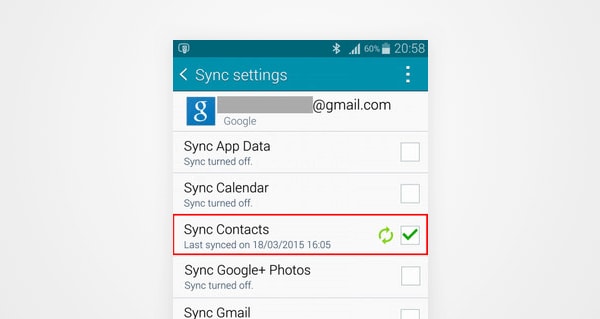
Ratkaisu 2: Siirrä yhteystiedot Google-tilille iPhonessa
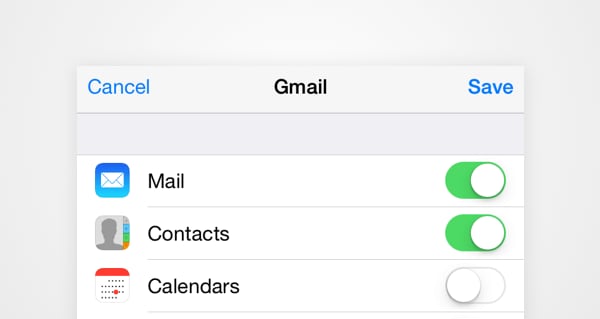
Ratkaisu 3: Vie Android-yhteystiedot SIM-kortille
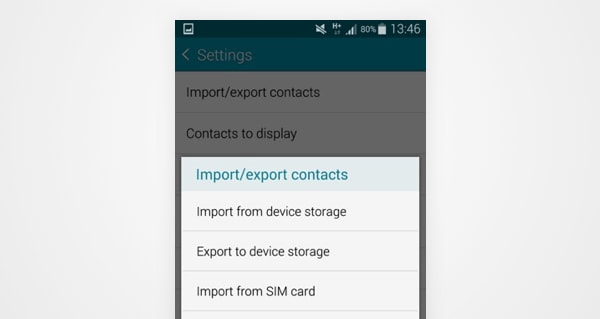
3.2 Tekstiviestien siirtäminen uuteen puhelimeen?
Ratkaisu 1: Kuinka siirtää viestejä Androidissa
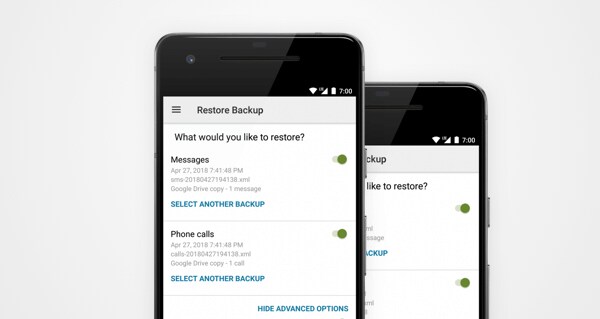
Ratkaisu 2: Viestien siirtäminen iPhonessa
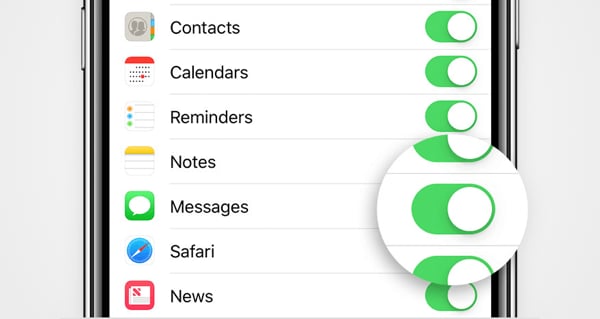
3.3 Valokuvien/videoiden siirtäminen uuteen puhelimeen?
Ratkaisu 1: Suorita manuaalinen siirto Androidissa
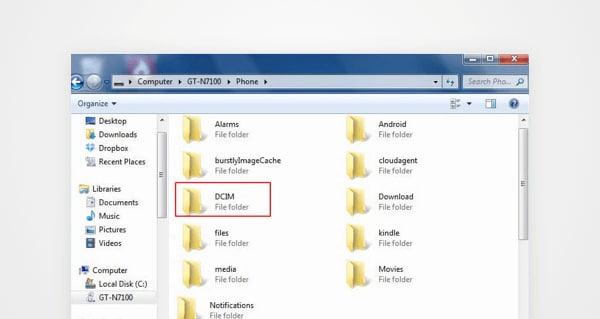
Ratkaisu 2: Windows AutoPlay -ominaisuuden käyttäminen iPhonessa
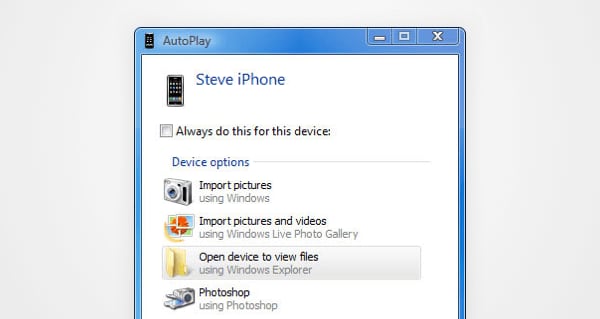
Ratkaisu 3: Lataa kuvia Google Driveen
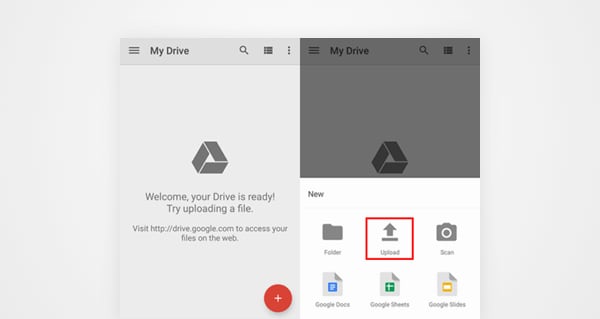
3.4 Sovellusten siirtäminen uuteen puhelimeen?
Ratkaisu 1: Hanki aiemmin ostetut sovellukset iPhoneen
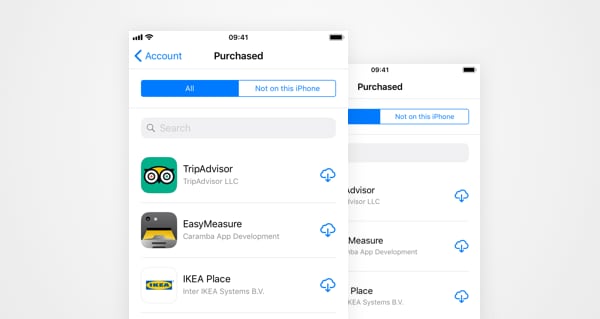
Ratkaisu 2: Varmuuskopioi sovellukset Google-tilillä
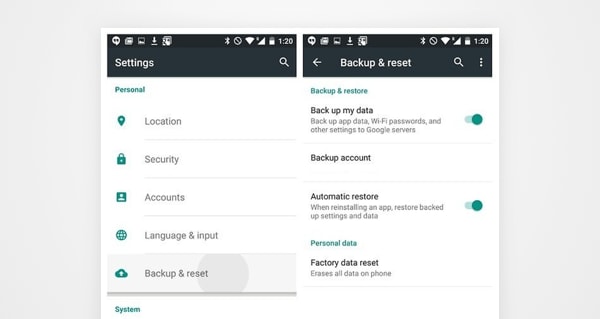
Osa 4: Tiedonsiirtoratkaisut eri mobiilikäyttöjärjestelmille
ratkaisuja tiedon siirtämiseen samojen alustojen välillä (kuten Androidista Androidiin tai iOS:stä iOS:iin) tai tietojen siirtämiseen alustojen välillä (Androidin ja iOS:n välillä).
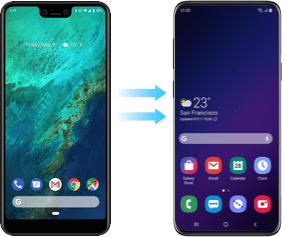
SMS-siirto Androidista Androidiin
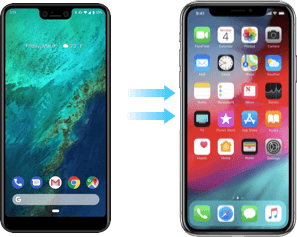
Yhteystietojen siirto Androidista iPhoneen

iPhonen ja Samsungin tiedonsiirto

Valokuvien siirto iPhonesta iPhoneen
Osa 5: Usein kysyttyjä kysymyksiä puhelimen siirrosta
Kuinka siirrän tietoja Android-puhelimien välillä bluetoothilla?
Voit siirtää valokuvia, videoita, ääniä, asiakirjoja jne. laitteesta toiseen langattomasti Bluetoothin avulla. Se vie kuitenkin paljon aikaa, etkä voi siirtää kaikenlaista dataa kerralla tällä tekniikalla.
Kun palautan varmuuskopioni iPhonessa, poistetaanko olemassa olevat tiedot?
Jos käytät alkuperäistä menetelmää, kuten iCloudia tai iTunesia, laitteessa olevat tiedot poistetaan varmuuskopion palauttamisen aikana. Jos et halua menettää tietojasi, käytä erityistä kolmannen osapuolen tiedonsiirtotyökalua, kuten Dr.Fone.
Onko mahdollista siirtää sovelluksia ja sovellustietoja uuteen puhelimeen?
Kyllä, voit siirtää sovelluksiasi eri laitteiden välillä. Voit ladata aiemmin ostetut sovellukset uudelleen tai käyttää myös sisäänrakennettua ratkaisua. On myös kolmannen osapuolen työkaluja samaan.
Pitääkö minun varmuuskopioida tiedot ensin vai voinko suorittaa suoran siirron?
Ihannetapauksessa se riippuu käyttämästäsi tekniikasta. Jos esimerkiksi käytät iTunesia, sinun on ensin varmuuskopioitava laite ja palautettava se myöhemmin. Kuitenkin työkalut, kuten Dr.Fone tai MobileTrans, voivat suorittaa myös suoran laitteiden välisen siirron.
Onko turvallista käyttää kolmannen osapuolen työkalua tietojen siirtämiseen?
Kyllä, voit käyttää kolmannen osapuolen työkalua tietojen siirtämiseen laitteesta toiseen. Useimmat työkalut ovat melko turvallisia eivätkä edes pääse käsiksi tietoihisi prosessin aikana. Jotkut sovellukset eivät kuitenkaan välttämättä ole niin turvallisia. Siksi on suositeltavaa käyttää vain luotettavaa työkalua tiedonsiirtoon.
Pitääkö minun rootata/jailbreak laite siirtää kaikki tiedot?
Ei, sinun ei tarvitse rootata tai murtaa Android- tai iOS-laitettasi tietojen siirtämiseksi. Tietyntyyppisen sisällön (kuten sovellustietojen) siirtämiseksi jotkin työkalut saattavat kuitenkin vaatia juurtumisen.
Suuri yllätys: Pelaa tietokilpailua, hanki promo
Aikarajoitettu tarjous
vain sinulle

